创建Excel数据列表是职称计算机Excel 2007的其中一个考查知识点,为了让广大考生对知识点更好地掌握。下面随着考无忧网校小编学习一下如何创建Excel数据列表。
创建Excel数据列表步骤
步骤1 单击选择“性别”列中的任意一个单元格,然后单击“数据”功能选项,再单击“排序和筛选”功能组中的“升序”或“降序”工具按钮,如图1、图2所示。
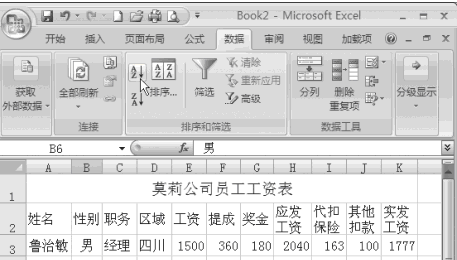
图1
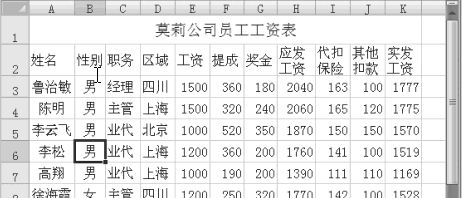
图2
步骤2 单击“开始”功能选项,然后单击“样式”功能组中的“套用表格格式”工具按钮,在下拉菜单中单击选择列表样式图标,如图3所示。
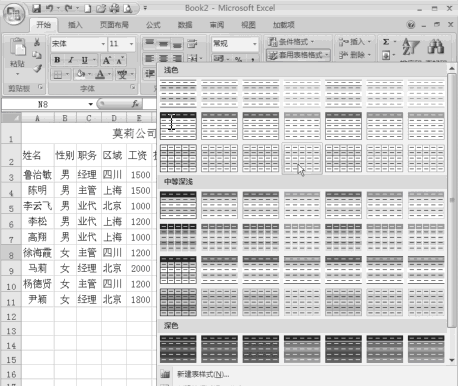
图3
步骤3 单击“引用”按钮,如图4所示。
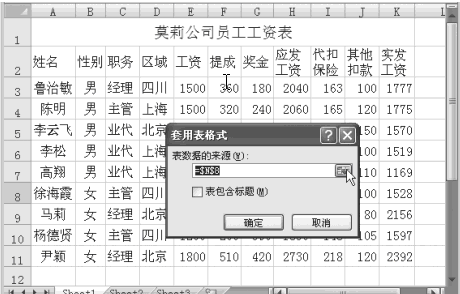
图4
步骤4 在工作表中选择创建列表的单元格区域,然后单击“返回”按钮,如图5所示。
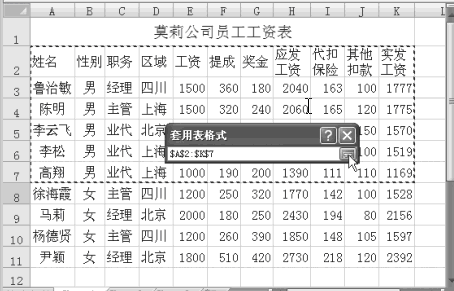
图5
步骤5 单击“表包含标题”复选框,打上“√”标记,然后单击“确定”按钮,如图6、图7所示。

图6

图7
当我们创建Excel数据列表时,如果先选择数据表格范围内的任意一个单元格,在打开“套用表格式”对话框中会自动选中“表包含标题”复选框;反之,单击选择数据表格范围外的单元格,在打开“套用表格式”对话框后,不会选中“表包含标题”复选框。
本文网址:http://www.k51.com.cn/info/zjisuanji/1708/145803.html



